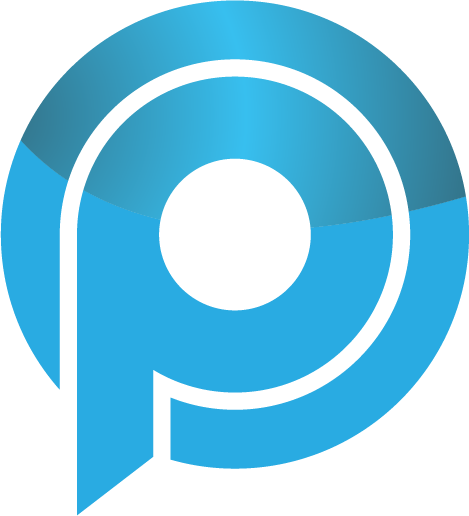O Gmail torna fácil a conexão de arquivos aos seus emails. Tudo o que você tem que fazer é arrastar e soltar o arquivo para o e-mail, e ele será carregado e anexado. A inclusão de arquivos da Unidade é ainda mais fácil já que ambos os serviços são de propriedade do Google e se integram bem. Mesmo assim, alguns usuários estão enfrentando problemas já que o Gmail não irá anexar arquivos em seus emails por qualquer motivo.
A maneira mais rápida de lidar com esse problema é usar outra conta de e-mail de um provedor de serviços diferente. Outra maneira pode ser fazer o upload do arquivo em diferentes armazenamento em nuvem como Dropbox ou mesmo Drive e depois compartilhar um link público. Enquanto isso, vamos descobrir por que isso está acontecendo e como corrigí-lo.
1. Limites de conexão do Gmail
O Gmail pode ser o rei dos provedores de serviços de e-mail, mas não é sem falhas, ou deve dizer limites. Aqui eles não estão em nenhuma ordem específica:
O Gmail fará o upload automaticamente do arquivo para o Google Drive e adicionar um link para ele em vez do tamanho do anexo vai além do que é prescrito. Você pode verificar o correio composto para os links do Google Drive.
2. Gmail básico
O Gmail básico puxa todos os recursos avançados como imagens, categorias Gmail, etc. Ele foi projetado para conexões de rede mais lentas, o que pode ser uma das razões pelas quais você não pode anexar arquivos ao Gmail. Verifique a sua velocidade da Internet ou ligue para o seu operador.
Visite Gmail Basic
Leia mais
3. Go Incognito
Seja honesto e diga quantos complementos ou extensões você tem em seu navegador? Demais? Uma das extensões pode estar interferindo ou quebrando a funcionalidade do Gmail. Abra a janela de navegação Incognito ou Privada e faça login na sua conta do Gmail novamente.
Confira se você pode anexar arquivos no e-mail do Gmail agora. Se você puder, o problema está em um dos completados-ons/extensões, e você precisará descobrir. Se não, continue a leitura porque ainda não o fizemos. Uma maneira de reduzir extensões conflitantes é desabilitar metade deles para verificar se o problema persiste. Continue com a outra metade e depois desligue metade disso (8> 4> 2> 1). Continue o processo de halving até que você seja deixado com um.
4. Try Gmail Mobile App
E o próprio navegador? Usando uma versão antiga ou talvez uma versão beta? Abra o Gmail no seu smartphone e confira se você pode compor, anexar arquivos e, em seguida, e-mail. Há tantas maneiras de transferir arquivos entre desktop e celular.
Algo está errado com o seu navegador se você pode anexar arquivos para o e-mail do Gmail do app Android/iOS. Termine esse e-mail e leia o próximo ponto novamente.
5. Dados do navegador e do Cache
Limpar o cache e os dados do navegador podem ajudar com muitas questões relacionadas ao navegador, incluindo aquele voltado para onde o Gmail não irá anexar arquivos em seu e-mail. Há um pequeno atalho inteligente para limpar o cache do navegador se você estiver usando o navegador Chrome ou Chromium. Todos os navegadores também possuem esse recurso nas configurações.
Não é possível anexar arquivos ao Gmail no Android? Limpar apps e dados podem ajudar nos smartphones. Não se preocupe porque ele não vai deletar seus emails ou quaisquer outros dados. Todos os dados são armazenados em servidores do Google remotamente. Você precisará fazer login no Gmail novamente e permitir que ele seja sincronizado, o que não deve demorar muito.
6. Browser diferente / Update
Você pode anexar arquivos no e-mail do Gmail em um navegador diferente? Alguns usuários descobriram que o problema persistiu no modo incógnito, mas funcionava bem em um navegador diferente. Sugiro que você use um aplicativo como o Revo Uninstaller para desinstalar completamente o navegador e instalá-lo novamente do zero para se livrar dos arquivos danificados e instalar a versão mais recente.
Leia mais
7. Permissões De Armazenamento
O Gmail precisa de permissões de armazenamento para acessar e anexar arquivos do dispositivo móvel.
Etapa 1: Configurações Abertas> Apps> Gmail> Permissões> Armazenamento. Certifica-se de que você está configurado para permitir que o Gmail acesse seus arquivos de telefone e conecte-o.
8. Arquivos corruptos
Tem certeza que os arquivos que você está tentando anexar não estão danificados? Eu recomendaria usar um app como Malwarebytes para verificar sua integridade.
Clicar com o botão direito do mouse o arquivo selecione Scan com Malwarebytes. Você precisa testar a versão gratuita de Malwarebytes no seu Windows 10 PC ou Mac.
Obter Malwarebytes
Clique aqui para visualizar nossa página de artigos de e-mail
Google Mail
Há tantas maneiras de enviar um arquivo hoje que esta não deve ser uma questão de grande importância. Enfim, você não pode anexar arquivos grandes ao e-mail do Gmail. Há provedores de serviços de armazenamento em nuvem e plataformas de compartilhamento de arquivos para escolher. Você tem que ser paciente e escolher um que funcione para você. A fixação do erro de conexão do Gmail também é bem direta e não muito técnica, ao contrário de outros erros que encontramos. Deve estar funcionando bem como novo em breve. Deixe-nos saber na seção de comentários abaixo se você ainda está enfrentando este erro.
Próximo: Procurando por alternativa Gmail? Por que não tentar o Gmail Go que é uma versão leve do app original mas funciona apenas também. Clique no link abaixo para saber como ele difere do Gmail.
Última atualização em 12 de dez de 2012, 2020 O artigo acima pode conter links de afiliados que ajudam a apoiar o Orientar Tech. No entanto, isso não afeta nossa integridade editorial. O conteúdo permanece imparcial e autêntico.